Xóa ảnh nền PNG trực tuyến: Chỉ cần một cú nhấp chuột
Đồ họa mạng di động, thường được gọi là PNG, là một định dạng ảnh raster có nhiều lợi thế. Không giống như JPG, PNG được coi là một định dạng nén không mất dữ liệu - nghĩa là bạn có thể có một hình ảnh chất lượng cao với kích thước tệp tương đối nhỏ. Hơn nữa, rất nhiều nhà thiết kế kỹ thuật số dựa vào PNG để tải lên các tác phẩm của họ, chẳng hạn như hình minh họa đồ họa, biểu trưng, nhãn dán và những thứ tương tự, qua internet.
Điều gì sẽ xảy ra nếu chúng tôi nói với bạn rằng bạn làm cho nền PNG trong suốt chỉ trong một cú nhấp chuột? Cho dù đó là một con vật bạn muốn cắt ra và đặt trên phông nền mới, ảnh tự chụp mà bạn muốn thay đổi lớp với màu đồng nhất phía sau hoặc biểu trưng bạn muốn đính kèm cho bản trình bày của mình, bạn đều có thể thực hiện trực tuyến! Chúng tôi đã xem xét hai chương trình dựa trên web tuyệt vời mà bạn có thể kiểm tra sau khi đọc hướng dẫn này.

- Phần 1. Làm cho nền ảnh PNG trong suốt trực tuyến
- Phần 2. Một cách khác để làm cho nền PNG trong suốt
- Phần 3. So sánh các công cụ trực tuyến
- Phần 4. Những câu hỏi thường gặp về PNG Hình ảnh trong suốt
Phần 1. Làm cho nền ảnh PNG trong suốt trực tuyến
Để cung cấp công cụ trực tuyến tốt nhất có thể giúp bạn xóa nền hình ảnh của mình, Vidmore Background Remover Online ở ngay đây để phù hợp với nhu cầu của bạn. Công cụ dựa trên web này không tính phí ẩn, cho phép bạn chỉnh sửa ảnh bao nhiêu tùy ý và bao lâu tùy thích. Hơn nữa, công cụ trực tuyến này đảm bảo với mọi người dùng rằng nó an toàn 100% bằng cách tự động xóa tất cả ảnh đã tải lên của bạn khỏi máy chủ - cũng loại bỏ nỗi lo của bạn về việc xâm phạm quyền riêng tư.
Thông thường, nhiều người nghĩ rằng việc loại bỏ ảnh nền là điều gần như không thể đối với những người không rành về công nghệ. Nhưng không phải vì trí tuệ nhân tạo hay công nghệ AI mà Vidmore Background Remover Online sở hữu. Thông qua AI, việc xóa ảnh nền có thể được thực hiện ngay lập tức vì thuật toán xử lý ảnh và cắt nền tự động.
Hãy tiếp tục đọc phần bên dưới và tìm hiểu cách tạo nền trong suốt cho các tệp PNG của bạn.
Bước 1: Tải chương trình
Tất nhiên, bạn cần phải truy cập trang web của chương trình trước. Để thực hiện việc này, hãy mở công cụ tìm kiếm của bạn, nhập tên chương trình trên thanh tìm kiếm và nhấn Đi vào.
Bước 2: Tải lên tệp PNG
Thứ hai, nhấp vào Tải lên chân dung ở giữa giao diện của công cụ và chọn hình ảnh PNG mà bạn muốn chỉnh sửa. Tùy thuộc vào tốc độ kết nối internet của bạn, hãy đợi công cụ xử lý hình ảnh của bạn và làm cho hình ảnh trong suốt. Nhưng dù sao, nó sẽ không mất nhiều thời gian.
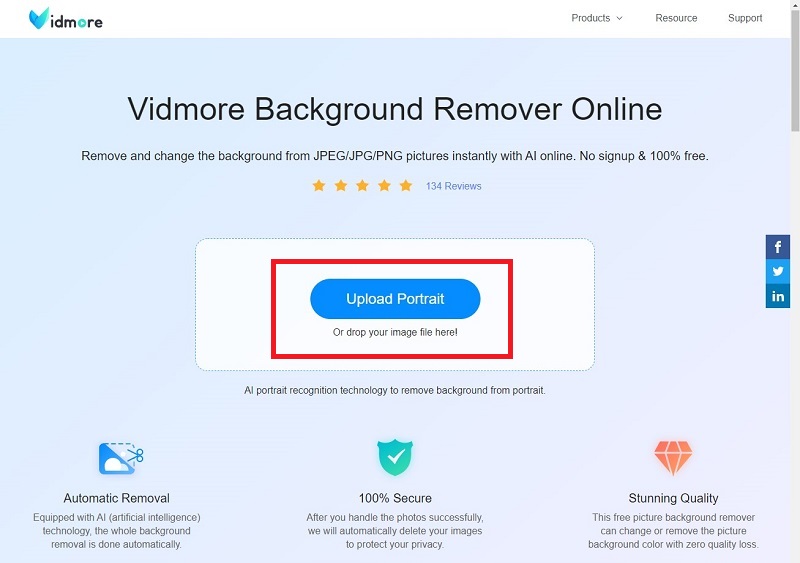
Bước 3: Chỉnh sửa ảnh
Sau đó, bạn sẽ thấy sản phẩm cuối cùng của ảnh PNG trong giao diện. Nhân tiện, bạn vẫn có thể sửa đổi hình ảnh nếu bạn muốn cắt nền chính xác hơn. Để làm điều này, hãy điều chỉnh Kích thước bàn chải và chọn xem bạn có muốn Giữ cho hoặc là Xóa phần nào đó. Bằng cách sử dụng con lăn chuột của bạn, hãy thử phóng to hoặc thu nhỏ hình ảnh. Và để kiểm tra chi tiết về những gì bạn đang làm, hãy xem Xem trước bảng điều khiển.
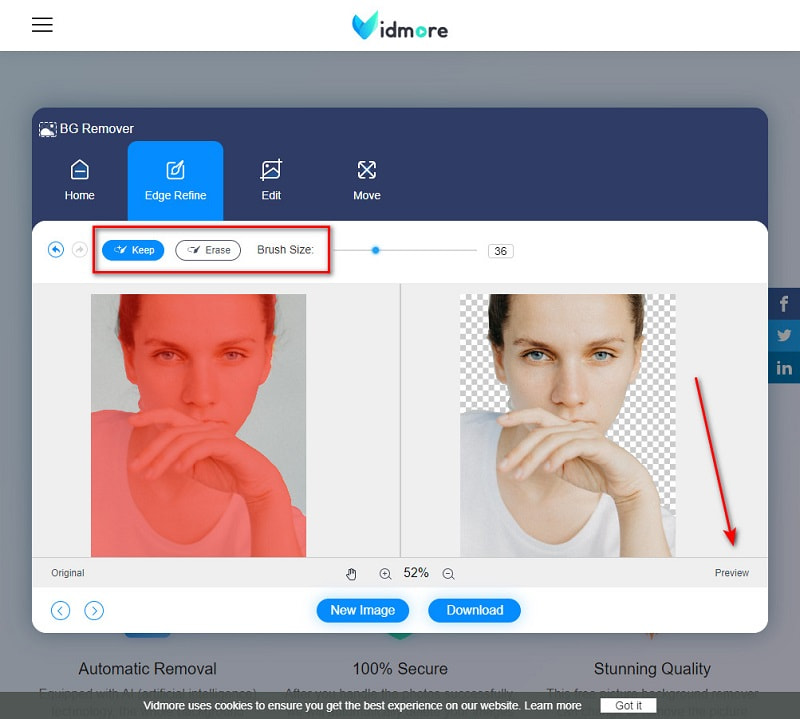
Bước 4: Nâng cao hơn nữa
Tiếp theo, bạn có thể muốn thêm một lớp mới phía sau chủ thể của mình. Nếu đúng như vậy, hãy chuyển đến Biên tập và khám phá hộp công cụ. Từ đó, bạn có thể tải ảnh lên làm lớp mới hoặc chỉ cần thay đổi màu nền. Khi bạn hoàn tất việc cá nhân hóa hình ảnh của mình, hãy nhấn vào Tải xuống cái nút.
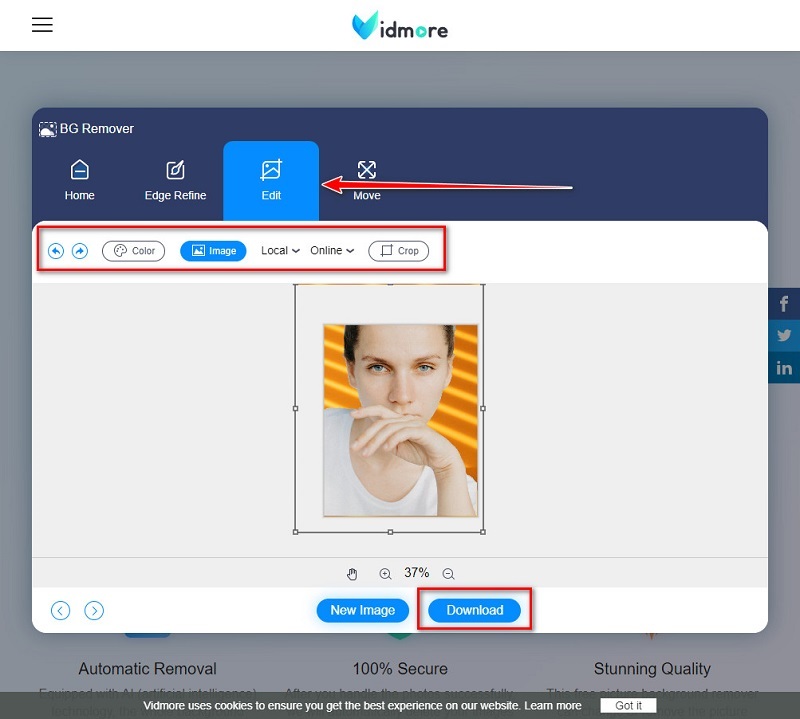
Phần 2. Một cách khác để làm cho nền PNG trong suốt
Loại bỏ nền Experte
Experte là một công cụ dựa trên web khác mà bạn có thể dựa vào khi xóa hình nền của mình. Nó hỗ trợ các định dạng tệp raster như JPG và PNG và xử lý xóa nền tự động bằng AI. Bên cạnh đó, trang của Exporter Background Remover có thể dịch được bằng tiếng Anh, tiếng Deutsch và tiếng Pháp. Nhưng trên hết, để ngăn chương trình gặp sự cố, các nhà phát triển của nó giới hạn mỗi người dùng phải có ít nhất 10 hình ảnh ở chế độ trong suốt mỗi phút.
Bước 1: Đầu tiên, nhập tên chương trình và nhấn Nhập trên thanh tìm kiếm của bạn. Đánh vào Chọn ảnh khi tải trang để nhập ảnh.
Bước 2: Quét qua các tệp của bạn và chọn ảnh từ thư mục máy tính của bạn. Sau đó, đánh Mở. Khi tệp của bạn được tải lên, bạn nên đợi khi công cụ xử lý hình ảnh và tự động xóa hình nền của bạn.
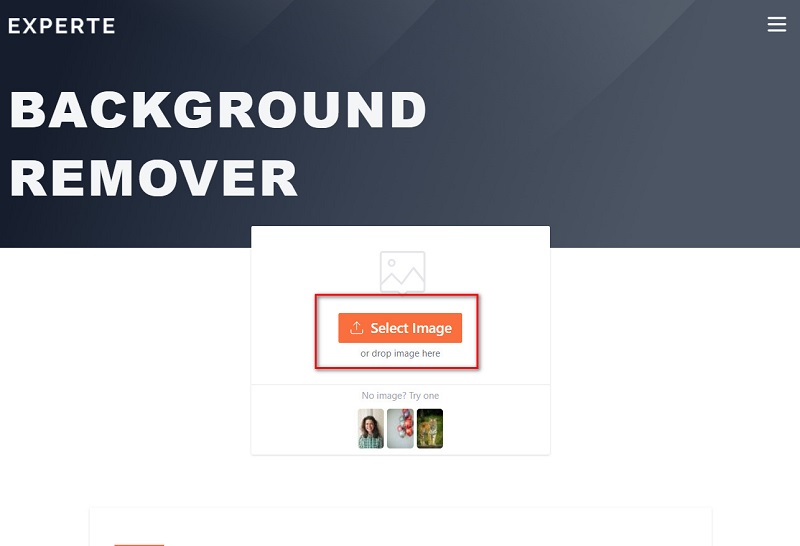
Bước 3: Khi đầu ra hiển thị, cuối cùng bạn có thể lưu tệp trên thiết bị của mình. Để làm điều đó, hãy nhấn vào Tải xuống (HD) khuy ao. Nếu bạn muốn tạo một dự án mới, hãy nhấp vào Hình ảnh mới và lặp lại quy trình.
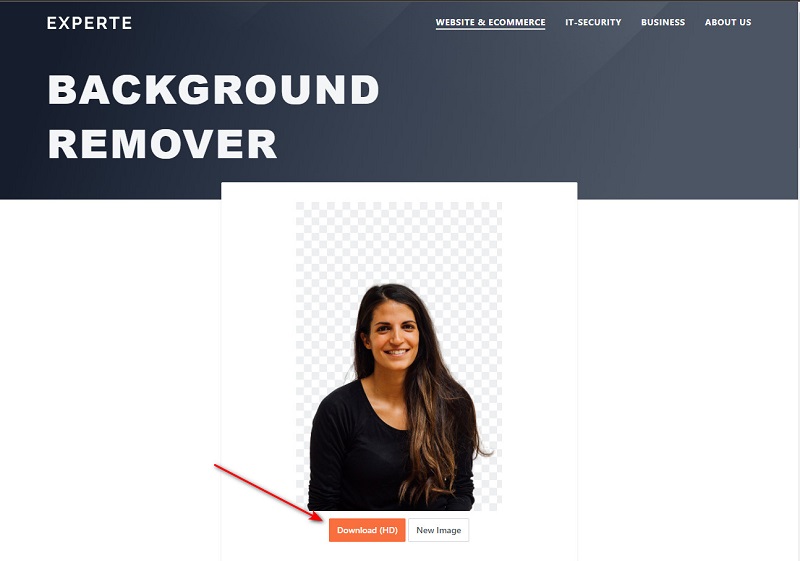
Đọc thêm:
Top 7 phần mềm công cụ chụp màn hình máy Mac miễn phí tốt nhất để chụp màn hình máy Mac
8 giải pháp truyền thông hiệu quả hàng đầu để chuyển đổi GIF sang JPG
Phần 3. So sánh các công cụ trực tuyến
Vâng, chúng tôi biết cuộc đấu tranh. Thật khó để chọn cái nào trong số cái tốt nhất hoàn toàn là cái tốt nhất! Giả sử bạn vẫn chưa quyết định nên chọn chương trình nào giữa hai chương trình dựa trên trực tuyến này. Trong trường hợp đó, bạn có thể xem xét so sánh sau đây mà nhóm của chúng tôi đã thực hiện.
Từ kiểu dáng đẹp của giao diện cho đến các chức năng độc đáo của nó, sau đây là bài học kinh nghiệm của chúng tôi:
- Nó có tương thích với bất kỳ trình duyệt web nào không?
- Nó có miễn phí không?
- Nó có chứa một trình chỉnh sửa ảnh tích hợp sẵn không?
- Nó có một giao diện đơn giản?
- Nó có được tích hợp Trí tuệ nhân tạo không?
- Tôi có thể truy cập cái này trên điện thoại thông minh của mình không?
- Nó có loại bỏ nền chính xác không?
| CÔNG TÁC XÓA NỀN TẢNG CỦA VIDEO | LOẠI BỎ NỀN EXPERTE |
Phần 4. Những câu hỏi thường gặp về PNG Hình ảnh trong suốt
Tôi nên sử dụng cái nào, GIF hay PNG?
Cả hai định dạng hình ảnh này đều hỗ trợ độ trong suốt. Tuy nhiên, PNG đã nhận được sự ủng hộ đáng kinh ngạc hơn GIF vì chất lượng và sự sống động của màu sắc mà hình ảnh của bạn có thể có. Tuy nhiên, nếu bạn đang sau khi tạo ảnh động, GIF là người bạn tốt nhất của bạn.
Làm cách nào để tạo ảnh JPG thành PNG?
Nếu bạn cần làm cho hình ảnh của mình trong suốt, bạn cần một định dạng tệp cụ thể hỗ trợ điều này. Cho dù bạn có thành công trong việc xóa ảnh nền đến đâu, sẽ có một nền trắng xung quanh đối tượng của bạn khi bạn sử dụng JPG. Nếu bạn sử dụng các công cụ ngoại tuyến, bạn phải xuất tệp JPG sang PNG. Mặt khác, nếu bạn sử dụng các chương trình dựa trên web, ảnh sẽ tự động được lưu trong phần mở rộng tệp .png.
Chất lượng ảnh của tôi có giảm sau khi xóa nền trực tuyến không?
Đây là một điều tốt khi bạn sử dụng các công cụ trực tuyến. Ngay cả khi bạn tải ảnh lên và tải xuống sau quá trình chỉnh sửa, chất lượng vẫn không đổi.
Phần kết luận
Bây giờ bạn đã học được rằng các công cụ trực tuyến có thể tạo PNG với nền trong suốt, bạn không nên lo lắng về việc cài đặt một chương trình ngoại tuyến để làm cho nó hoạt động. Nếu bạn chỉ có một chiếc điện thoại thông minh bên mình để làm cho hình ảnh của bạn trong suốt, bạn nên sử dụng Experte Background Remover. Tuy nhiên, nếu bạn vẫn cần sửa đổi nền của mình và làm cho nó được cá nhân hóa hơn, thì Vidmore Background Remover là những gì chúng tôi khuyên bạn nên sử dụng. Chắc chắn, bạn sẽ không bao giờ sai lầm với chương trình trực tuyến này vì các công cụ thông minh về tính năng của nó. Vì vậy, hãy đi và thử công cụ này cho chính mình!


